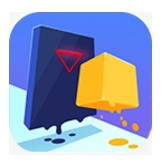win10怎么快速打开控制面板_win10快速打开控制面板的方法
作者:56下载小编 来源:56下载 时间:2024-07-20 14:40:57
近几年来电脑已经成为大家歇息或工作上的必需品,对于使用win10旗舰版系统电脑的同学们来说,大家应该都有了解一些电脑的优缺点,比如很多同学都还在使用传统的方式打开控制面板,其实有更快捷的方法,下面小编就给大家介绍一下win10快速打开控制面板的方法。
具体方法如下:
方法一
1、点击桌面左下角的“开始菜单”,然后找到并展开“Windows系统”选项,找到“控制面板”即可。
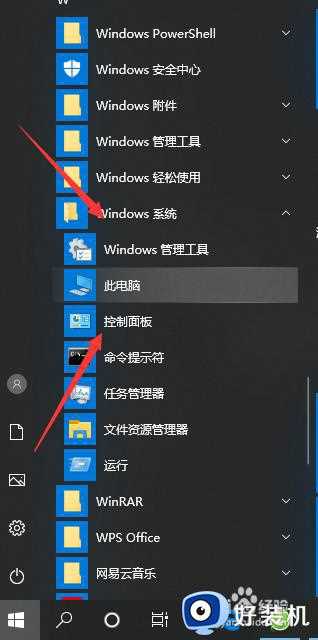
方法二
1、右键点击“此电脑”,菜单栏选择“属性”。
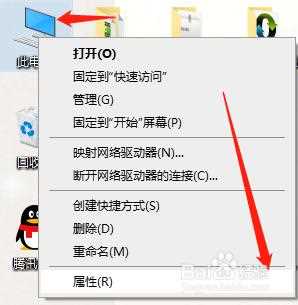
2、然后在打开的电脑属性界面中,点击左侧的“控制面板主页”。
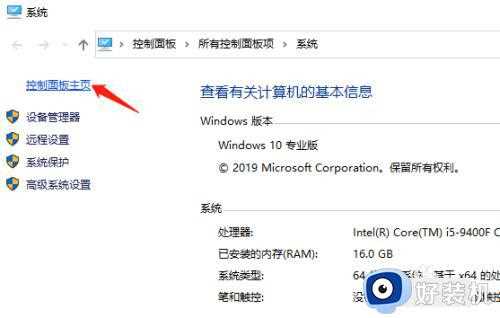
方法三
1、使用电脑快捷键win+r,然后输入control,回车进入即可。
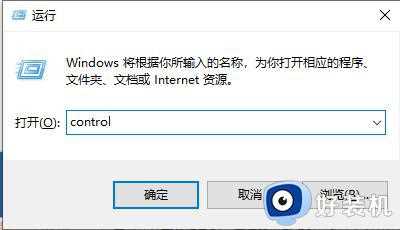
上文就是给大家总结的关于win10快速打开控制面板的方法的全部内容了,平时大家在遇到这种情况的时候,就按照上述的方法进行操作就好了哦。